Різноманітність хитриків на цю тему обумовлено широким спектром причин, через які недоступне Всесвітнє павутиння. Це апаратні та програмні проблеми. Розглянемо, як назавжди усунути помилку 651 і спокійно працювати чи розважатися в Мережі.

Звідки береться помилка 651 під час підключення до інтернету
Проблеми, пов'язані з кодом 651, можна розділити на три категорії:
- Несправності роз'єму або мережевого кабелю
Роз'єм RJ-45 зазвичай не завдає проблем, але іноді підводить, якщо користувач роками не пилососить комп'ютер, і на ньому утворюються поклади пилу. А ось із кабелем проблеми бувають досить часто. Характерні причини: непрофесійно обтиснутий конектор, передавлювання крученої пари дверима. Деякі домашні вихованці люблять все пробувати на зуб і прокушують ізоляцію дротів крученої пари, що призводить до замикання жил. - Заглючила мережева карта
Мережива карта — одна зі складників, найбільш схильних до апаратних і програмних несправностей. Частково це пов'язано з комунікацією із зовнішніми пристроями. Помилка часом виникає через відключення адаптера, збою драйверів. - Занадто обережний брандмауер
Іноді зайти до мережі заважає брандмауер, особливо це справедливо щодо захисних екранів від сторонніх розробників. Також до помилки 651 може призвести занадто обережне антивірусне ПЗ.
Цікава стаття: Комп'ютер не бачить інтернет кабель: 4 причини та рішення
Як усунути помилку 651
Актуальні способи усунення розглянемо в наступних розділах, а поки що наведемо перелік первинних маніпуляцій, які дозволять заощадити час та мінімізувати ризики заподіяння шкоди системі.
|
Дія
|
Подробиці |
| Дзвінок провайдеру | Провайдери не завжди попереджають про технічні проблеми з інтернетом. Крім того, у постачальників послуг бувають раптові збої |
| «Посмикати дроти» | Пересмикніть мережний кабель. Якщо є роутер, зробіть з ним аналогічну маніпуляцію |
| Перезавантажте обладнання | Перезавантажте комп'ютер. Вимкніть на пару хвилин, а потім увімкніть роутер. Його індикація має показувати наявність доступу до Інтернету |
Ще одна подібна помилка: Помилка 720 Windows 10: 5 варіантів для ремонту підключення до інтернету
Пошкодження кабелів або роз'ємів
Огляд на апаратну несправність краще почати з місця підключення до роутера або комп'ютера. Поворухніть конектор і спробуйте знову приєднатися до інтернету. Якщо це допомагає на деякий час, то проблема у поганому контакті. При наявності кліщів та конектора обіжміть заново кручену пару.
Виключити несправність роз'єму не важко, якщо в комп'ютері є дискретна мережева карта. У цьому випадку варто спробувати змінити місце підключення кабелю з неї на порт материнки або навпаки.
Огляньте кабель, прокладений по квартирі. Зверніть увагу на місця, де пошкоджено обплетення. При помилці 651 про обрив крученої пари не йдеться, але, можливо, десь жили замикають. Таку ділянку потрібно видалити, та з'єднати кручену пару.

Якщо представник провайдера цим займатиметься у вашій квартирі — послуга обійдеться в деяку суму. Що стосується проблем з кабелем за межами вашого житла, то ці несправності постачальник послуг усуне безплатно. Якщо зв'язку не було кілька днів, може навіть зменшити місячний платіж за інтернет.
Безпека насамперед: Як убезпечити себе в інтернеті — 4 аспекти
Проблеми з налаштуваннями роутера чи модему
Домашній маршрутизатор або модем може просто зависнути. Лікується це перезавантаження обладнання, для якого потрібно вимкнути пристрій, почекати пару хвилин і включити заново. Можна ще під'єднати патч-корд до іншого LAN-порту маршрутизатора.
За наявності роутера помилка 651, що заважає підключенню до інтернету при конекті, — явище нетипове. За такої конфігурації немає логіки в налаштуванні швидкісного підключення на ПК, виняток — випадок, коли маршрутизатор функціонує як міст.
У більшості випадків маршрутизатор передає пакети в режимі роутера. Трафік йде на комп'ютер без налаштувань на ПК, пов'язаних зі швидкісним підключенням. Тому запускати високошвидкісний конект не треба, і жодних помилок не буде. Усі налаштування вводяться в інтерфейсі роутера.
Користувач чи представник провайдера вибирає в інтерфейсі пристрою протокол PPPoE, ім'я користувача, пароль та інші необхідні параметри. Маршрутизатор отримує сигнал і роздає його на комп'ютер або ноут. Якщо він правильно налаштований, проблеми відсутні. Які параметри потрібно вводити та в яких розділах залежить від конкретної моделі.
Цікаве рішення для дому: Що таке Mesh система: 9 переваг та 2 недоліки комірчастої домашньої мережі
Несправності з боку високошвидкісного підключення
Можна прибити швидкісний конект і налаштувати його знову. Для відтворення підключення клацаємо «Панель управління» — Управління мережами. Потім вибираємо пункт для швидкого створення нового конекта. Клацаємо: «Підключення до інтернету» — Високошвидкісне. Вбиваємо ім'я користувача та пароль від провайдера, не забуваємо про галочки у двох чек боксах нижче та тиснемо «Підключити».
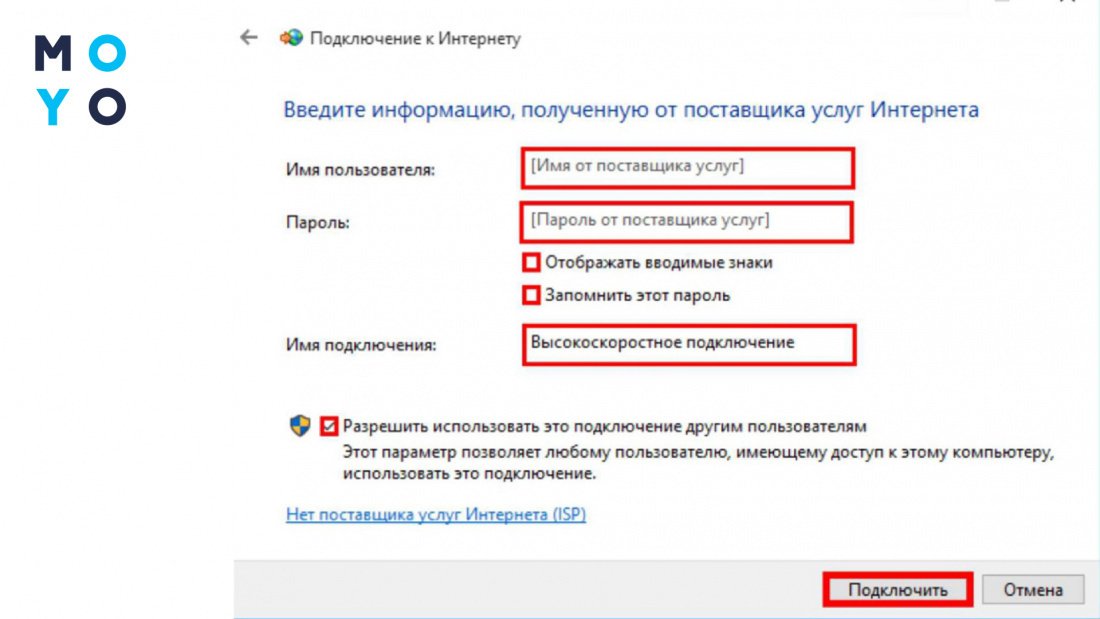
Якщо не допомогло — скиньте мережу. У «десятці» для цього клацаємо правою по моніторчику в системному треї, відкриваємо параметри. Прокручуємо віконце вниз і тиснемо «Скидання мережі». Процес займає близько 5 хвилин, супроводжується перезавантаженням. Після нього необхідно наново створити високошвидкісне підключення. Після скидання Мережі, можливо, по новій доведеться налаштовувати програми, що взаємодіють з інтернетом, наприклад, VPN-клієнт.
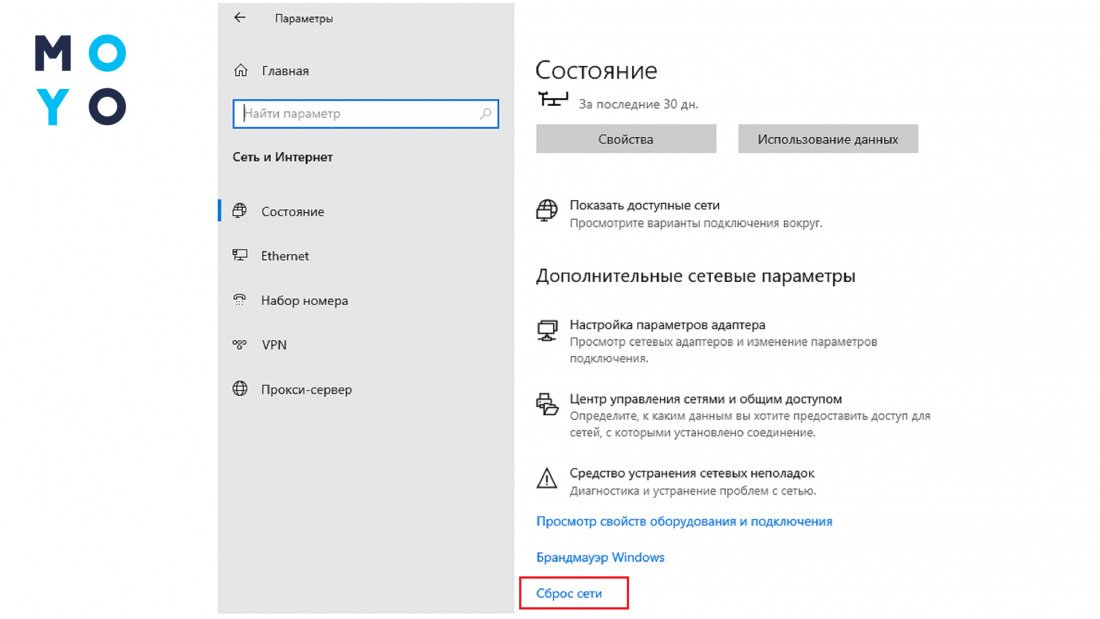
Проблеми з мережевою картою
Почнемо розділ з рекомендацій, актуальних для помилки 651 як у Windows 7, так і в Windows 10. Для початку перевірте, чи гаразд мережева карта. Для цього відкриваємо «Диспетчер пристроїв» та уважно дивимося на мережевий адаптер. Можливі такі нестикування:
- Стрілка вниз на значку адаптера говорить про його відключення. Клацаємо по ньому правою та вибираємо «Увімкнути пристрій».
- Значок зі знаком питання — ознака відсутності драйверів. Оновити дрова шляхом запуску автопошуку в інтернеті не вийде, але можна завантажити необхідні файли за допомогою іншого комп'ютера або скористатися диском, який йде разом з дискретним адаптером.
Наступний хитрик — скидання мережевих налаштувань Вінсок. Для цього в Пуск вбиваємо cmd. Бадьоро пишемо команду для ресета: netsh winsock reset, давимо на Enter і перезавантажуємо комп.
Є ще одна команда, яка може допомогти — «regsvr32 raspppoe.sys». Вона запускає перереєстрацію системного файлу, відповідального за підключення PPPoE.
Якщо в комп'ютері дві мережеві карти — залиште тільки ту, до якої під'єднано кабель інтернету. Другу відключайте, наприклад, через «Диспетчер пристроїв».
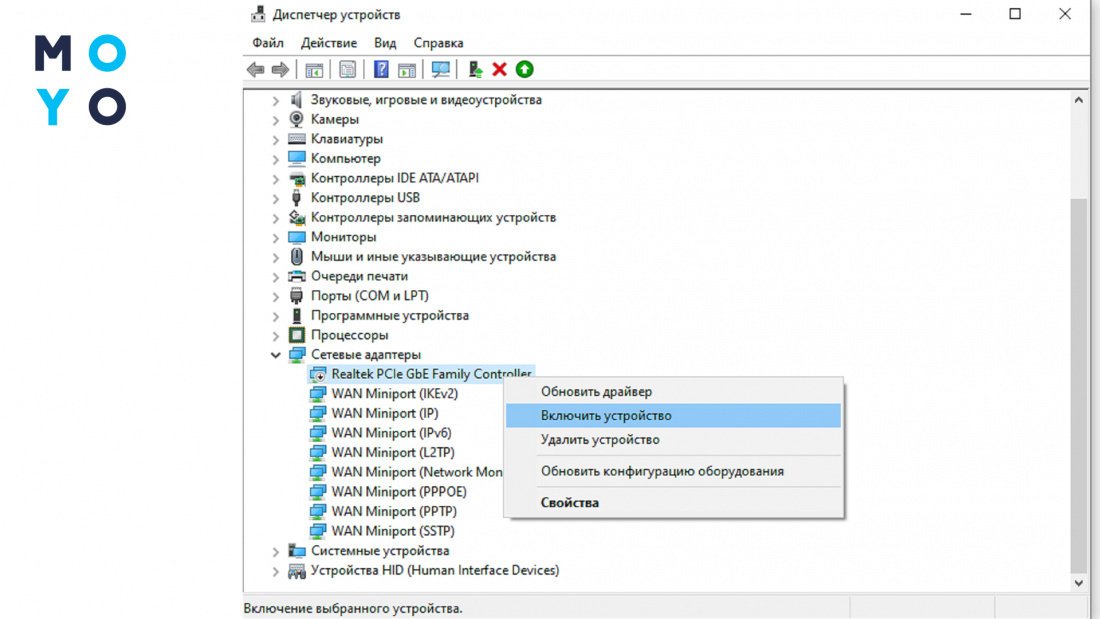
Перекладаємо маршрутизатор у режим повторювача: Як налаштувати роутер як репітер за 6 кроків + вирішення можливих проблем
Захист брандмауера
Перешкодити вийти в інтернет може брандмауер Windows. Для його відключення зайдіть у «Панель управління» та клацніть по відповідній іконці. Зліва виберіть підрозділ Увімкнення та вимкнення, активуйте чек бокси для деактивації інструменту. Перезавантажтеся та спробуйте законектитися з інтернетом.
Помилку 651 також може провокувати сторонній брандмауер або антивірус, з яким він іде в комплекті. Можливо, ефект настане, якщо вимкнете антивірусне програмне забезпечення на час, але в такому випадку частина софту з функціоналом брандмауера продовжить працювати. Відключити його можна, лише видаливши антивірус.
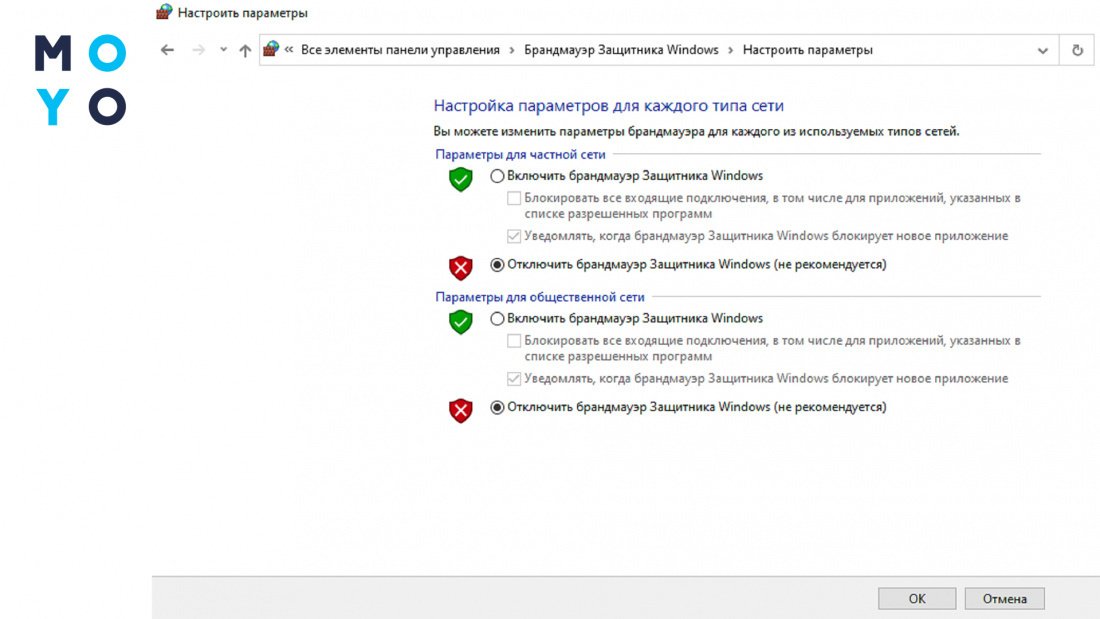
На закінчення ще кілька способів усунення несправності:
- Видаліть VPN-клієнт, якщо ним користуєтеся.
- Вимкніть TCP/IPv6. У властивостях швидкісного підключення вибираємо вкладку «Мережа». Знімаємо чек бокс навпроти відповідного пункту. Перевірте властивості TCP/IPv4. У них мають бути активні чек бокси, що відповідають за автоотримання IP-адреси та DNS.
Якщо вирішите встановлювати заново Windows, перед цим переконайтеся у відсутності апаратних несправностей та технічних робіт у провайдера.
Різновиди Usb: Види роз'ємів USB — коротко в 3 розділах





























